
Каждый пользователь ноутбуков Lenovo рано или поздно сталкивается с необходимостью сброса устройства до заводских настроек. Это может быть связано с различными проблемами, такими как замедление работы системы, вирусные заражения или необходимость удаления всех данных перед продажей устройства. Сброс ноутбука до заводских настроек позволяет вернуть его в первоначальное состояние, как при первой покупке.
Процесс сброса не требует глубоких технических знаний, однако важно следовать инструкциям, чтобы избежать потери важных данных. Перед тем как начать, рекомендуется сделать резервную копию всех файлов, так как сброс удалит все личные данные с устройства. В этой статье мы подробно рассмотрим, как безопасно и эффективно сбросить ноутбук Lenovo, не нарушив его работу.
Важно: После сброса устройство будет возвращено к настройкам, которые были установлены на момент покупки. Это означает, что все установленные программы и настройки будут удалены, и ноутбук будет работать как новый.
Давайте разберемся, как выполнить сброс ноутбука Lenovo с помощью стандартных встроенных инструментов. С помощью простых шагов вы сможете вернуть свое устройство к заводскому состоянию и решить многие проблемы с производительностью или системой.
Как подготовить ноутбук Lenovo к сбросу до заводских настроек
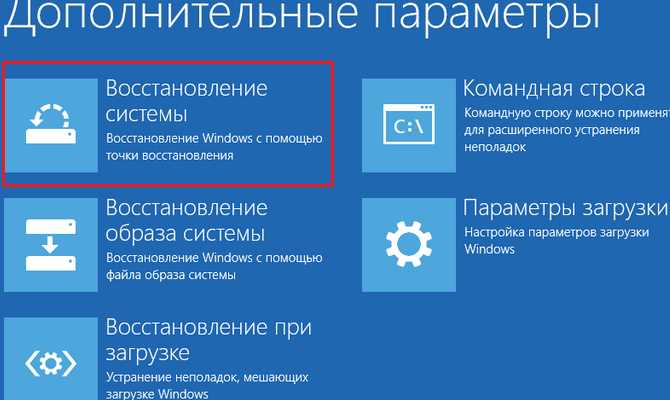
Перед тем как сбросить ноутбук Lenovo до заводских настроек, важно выполнить несколько подготовительных шагов, чтобы избежать потери важных данных и обеспечить правильную настройку устройства после сброса.
1. Создайте резервную копию данных. Сброс до заводских настроек приведет к удалению всех файлов и программ на устройстве. Рекомендуется сохранить все важные документы, фотографии, видео и другие файлы на внешнем носителе или в облаке.
2. Проверьте наличие установочного носителя или ключа активации. Некоторые программы или операционная система могут требовать повторной активации после сброса. Убедитесь, что у вас есть ключ активации для операционной системы или других приложений, которые требуют лицензии.
3. Убедитесь в стабильности питания ноутбука. Перед началом процесса сброса ноутбук должен быть подключен к источнику питания. Недопустимо, чтобы устройство выключилось во время сброса, так как это может привести к повреждению системы.
4. Запомните данные для входа в учетную запись. После сброса вам, возможно, придется войти в свою учетную запись Microsoft или Lenovo. Подготовьте логин и пароль для восстановления доступа к устройству и сервисам.
5. Изучите инструкции производителя. Убедитесь, что вы ознакомились с руководством пользователя, так как у разных моделей ноутбуков Lenovo могут быть различные методы сброса. Следуйте инструкциям для своей конкретной модели.
6. Удалите устройства, подключенные к ноутбуку. Чтобы избежать возможных сбоев, отключите все внешние устройства, такие как флешки, жесткие диски, принтеры и другие аксессуары перед началом процесса.
После выполнения этих шагов можно переходить непосредственно к сбросу устройства до заводских настроек, что обеспечит чистую установку системы и восстановление ее исходного состояния.
Способы сброса ноутбука Lenovo через интерфейс Windows
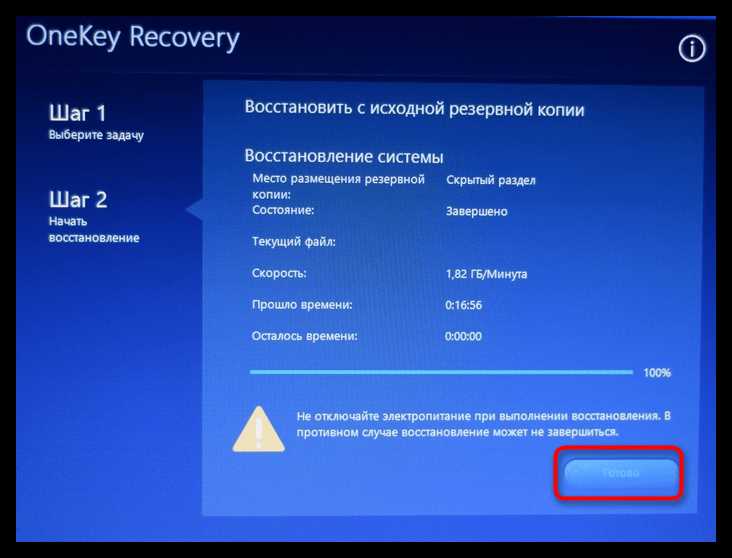
Для сброса ноутбука Lenovo до заводских настроек через интерфейс Windows, выполните несколько простых шагов. Важно помнить, что сброс удалит все данные с устройства, поэтому заранее сделайте резервные копии файлов.
1. Откройте меню «Пуск» и выберите «Настройки». Затем перейдите в раздел «Обновление и безопасность».
2. В разделе «Восстановление» найдите опцию «Сбросить ПК». Нажмите на кнопку «Начать». На экране появятся два варианта: «Сохранить мои файлы» и «Удалить все». Выберите «Удалить все», чтобы вернуть ноутбук к заводским настройкам.
3. Выберите метод сброса: вы можете выбрать «Удалить файлы и очистить диск» для полного удаления данных или «Удалить файлы» для менее глубокой очистки.
4. Подтвердите свой выбор и дождитесь завершения процесса. Ноутбук перезагрузится несколько раз, после чего будет восстановлен к заводским настройкам.
Как использовать функцию восстановления системы Lenovo OneKey Recovery
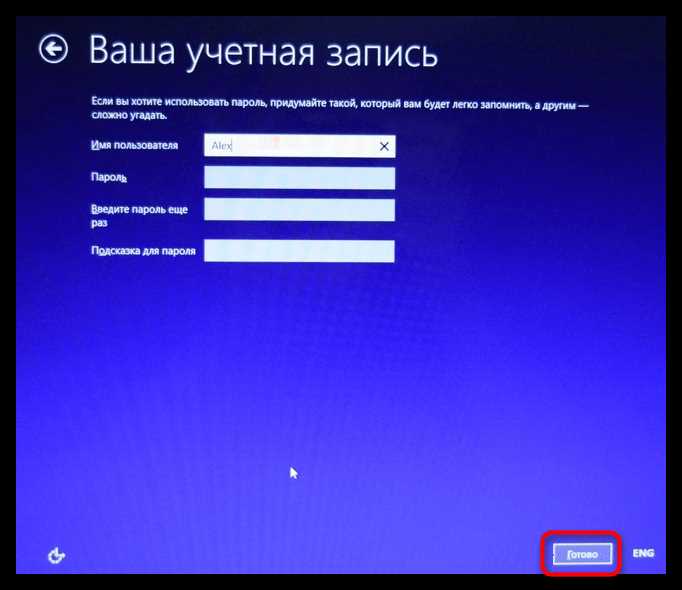
Для начала включите или перезагрузите ноутбук. Когда появится логотип Lenovo, сразу нажмите кнопку восстановления (обычно это кнопка «Novo» или F11, в зависимости от модели). Если это сделано правильно, откроется меню OneKey Recovery.
В меню выберите опцию восстановления системы. Здесь будет два варианта: восстановить заводские настройки или восстановить систему из резервной копии. В случае выбора первого варианта, все данные на диске будут удалены, и ноутбук вернется в первоначальное состояние.
После выбора нужного варианта подтвердите действия и следуйте инструкциям на экране. Процесс может занять некоторое время, в зависимости от модели ноутбука и выбранных параметров восстановления.
Когда процесс завершится, ваш ноутбук перезагрузится, и вы сможете настроить систему как новенькую, как при первом включении устройства.
Как выполнить сброс ноутбука Lenovo, если Windows не загружается

Если на ноутбуке Lenovo не удается загрузить Windows, и вам необходимо выполнить сброс устройства до заводских настроек, выполните следующие шаги:
- Выключите ноутбук.
- Включите ноутбук и сразу же начните нажимать клавишу F11. Это откроет меню восстановления системы.
- В меню восстановления выберите «Устранение неисправностей».
- Далее выберите «Сбросить этот ПК».
- Выберите опцию «Удалить все». Эта опция удалит все ваши файлы и установленные приложения, восстановив систему в первоначальное состояние.
- Подтвердите действие и следуйте инструкциям на экране.
- После завершения процесса ноутбук перезагрузится и будет возвращен к заводским настройкам.
Если кнопка F11 не работает, возможно, вам потребуется использовать диски или флешку с установочным образом Windows, чтобы выполнить восстановление.
Что делать после сброса ноутбука Lenovo до заводских настроек
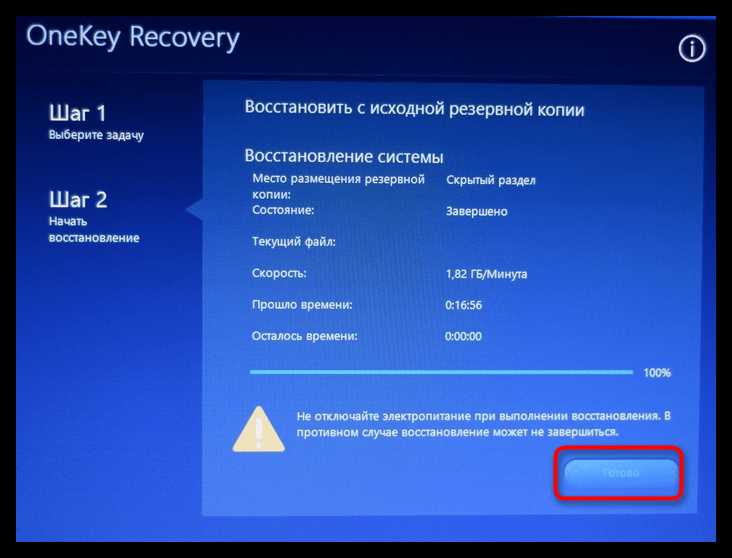
После сброса ноутбука Lenovo до заводских настроек необходимо выполнить несколько важных шагов для восстановления функциональности устройства.
1. Настройка операционной системы. При первом включении система предложит выбрать язык, страну и регион. Следуйте инструкциям на экране для настройки Windows или другой операционной системы. Также потребуется подключиться к Wi-Fi для скачивания обновлений.
2. Установка обновлений. После завершения первоначальной настройки важно проверить наличие обновлений для операционной системы и драйверов. Это поможет обеспечить стабильную работу ноутбука и улучшить его безопасность.
3. Восстановление важных данных. Если у вас есть резервные копии, восстановите документы, фотографии и другие файлы с внешнего накопителя или облачного хранилища.
4. Установка необходимых программ. Не забудьте установить все необходимые приложения, такие как офисные пакеты, антивирусные программы и другие утилиты, которые вам нужны для работы или учебы.
5. Настройка безопасности. Установите пароли для учетных записей, настройте шифрование данных и включите брандмауэр для защиты от угроз. Также можно настроить резервное копирование данных на случай возможных проблем в будущем.
6. Проверьте работу устройства. Убедитесь, что все компоненты ноутбука, такие как Wi-Fi, звук, видеокарта и другие, работают корректно. В случае сбоев можно переустановить или обновить драйверы.
7. Установка персональных настроек. Настройте внешний вид системы, установите необходимые языковые пакеты и адаптируйте параметры интерфейса под свои предпочтения для удобной работы.
После выполнения этих шагов ваш ноутбук Lenovo будет полностью готов к использованию и функционировать как новый.
Вопрос-ответ:
Как сбросить настройки на ноутбуке Lenovo, если не включается система?
Если ваша система не загружается, но вы все равно хотите вернуть ноутбук Lenovo к заводским настройкам, выполните следующие шаги. На выключенном устройстве нажмите кнопку питания и сразу же несколько раз подряд нажимайте кнопку «Novo». Это откроет меню восстановления. Затем выберите опцию «Сброс настроек» или «Восстановление системы». Важно, что эта операция удаляет все данные на ноутбуке, поэтому заранее сделайте резервную копию важных файлов, если это возможно.
Как вернуть ноутбук Lenovo к заводским настройкам, если Windows нормально работает?
Для сброса ноутбука Lenovo до заводских настроек в рабочей версии Windows следуйте этим шагам: перейдите в «Параметры» > «Обновление и безопасность» > «Восстановление». В разделе «Сбросить ПК» нажмите «Начать». Здесь вам предложат два варианта: сохранить ваши файлы или удалить все. Выберите «Удалить все», чтобы вернуть ноутбук к заводским настройкам. После этого ноутбук перезагрузится, и процесс восстановления начнется автоматически.
Что делать, если после сброса ноутбук Lenovo не включается?
Если после сброса ноутбук Lenovo не включается, это может быть связано с ошибками в процессе восстановления. В этом случае попробуйте следующие действия: сначала отключите устройство от сети, извлеките аккумулятор (если это возможно), затем снова подключите зарядное устройство и попробуйте включить ноутбук. Если проблема сохраняется, попробуйте выполнить восстановление системы через меню Novo. Если ноутбук по-прежнему не работает, возможно, потребуется обратиться в сервисный центр.
Как выполнить сброс до заводских настроек на ноутбуке Lenovo без использования системы Windows?
Если вы не можете загрузить Windows на своем ноутбуке Lenovo, воспользуйтесь функцией восстановления через кнопку Novo. Для этого выключите ноутбук и удерживайте кнопку Novo (она обычно находится рядом с кнопкой питания или сбоку устройства). После этого на экране появится меню, в котором выберите опцию восстановления системы или сброса настроек. Этот способ не требует загрузки операционной системы, и вы сможете вернуть ноутбук к заводскому состоянию без использования Windows.






